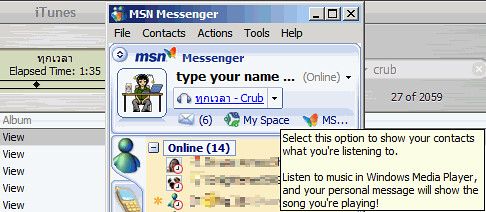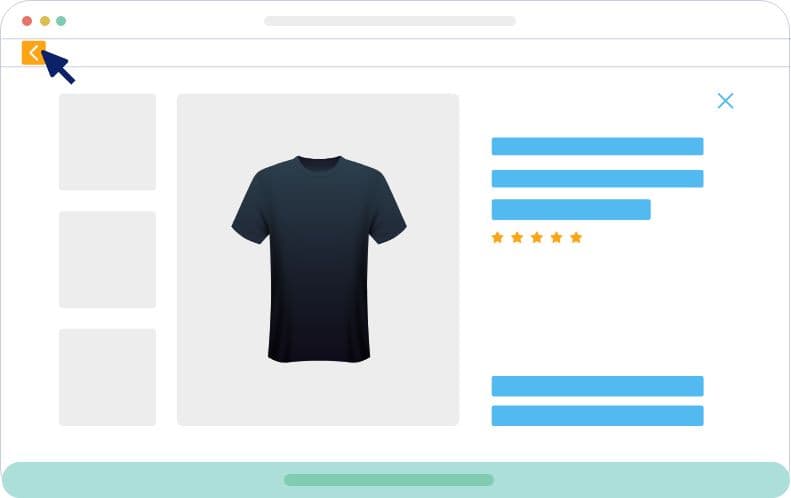Como Atualizar o Windows 11: Guia Completo de Atualização
Descubra como atualizar o Windows 11 facilmente para garantir segurança e desempenho.
O guia ensina como atualizar o Windows 11 para garantir segurança e desempenho. O processo é facilitado pelo Windows Update, acessível através das Configurações do sistema. Seguir as etapas indicadas ajuda a manter o dispositivo protegido e otimizado.

Como Atualizar o Windows 11: Guia Completo de Atualização
O Windows 11 é um sistema operacional moderno que oferece recursos avançados e importantes otimizações de segurança. Para garantir que seu dispositivo funcione corretamente e esteja protegido contra ameaças, é fundamental mantê-lo atualizado. A Microsoft simplifica esse processo com o Windows Update, permitindo que você acesse facilmente as últimas melhorias.
Passo a Passo: Como Atualizar o Windows 11
Mantenha seu PC atualizado seguindo estas etapas simples para verificar e instalar atualizações no Windows 11:
1. Acesse as Configurações (Settings)
- Clique no botão Iniciar (o ícone do Windows na barra de tarefas, geralmente centralizado).
- Selecione Configurações (ícone de engrenagem) ou use o atalho Windows + I.
2. Vá para o Windows Update
- No menu lateral esquerdo da janela de Configurações, clique em Windows Update.
3. Verifique se há Atualizações
- Na tela do Windows Update, clique em Verificar se há atualizações.
- O sistema irá procurar nos servidores da Microsoft por atualizações de segurança, correções de bugs, drivers e atualizações de recursos.
4. Baixe e Instale as Atualizações
- Se atualizações estiverem disponíveis, elas serão listadas.
- O Windows pode iniciar o download e instalação automaticamente. Se necessário, clique em Baixar e instalar.
5. Reinicie o Computador (Se Necessário)
- Algumas atualizações exigem reinicialização para aplicar completamente.
- Você verá uma mensagem solicitando o reinício. Salve seu trabalho e clique em Reiniciar agora.
Dica: Durante a reinicialização, evite desligar ou forçar o encerramento do computador. O processo pode levar alguns minutos.
O que Esperar das Atualizações?
- Atualizações Cumulativas: Corrigem segurança, melhoram o desempenho e fazem pequenos ajustes. Normalmente, exigem reinicialização.
- Atualizações de Drivers: Distribuem drivers de hardware. Drivers opcionais podem aparecer em uma seção separada.
- Grandes Atualizações de Recursos (Feature Updates): Lançadas periodicamente, trazem novas funcionalidades, mudanças na interface e grandes otimizações. Podem demorar mais para instalar.
Em Caso de Problemas com a Atualização
Enfrentar problemas ao atualizar é comum. Aqui estão algumas dicas de solução:
- Verifique a Conexão: Assegure-se de que está conectado a uma internet estável.
- Espaço em Disco: Garanta espaço livre suficiente no disco rígido ou SSD para o download e instalação.
- Solução de Problemas: Utilize a opção "Solução de Problemas" ou "Obter Ajuda" no Windows Update para resolver falhas comuns.
Manter seu Windows 11 atualizado é essencial para uma experiência segura e eficiente. Invista alguns minutos regularmente para seguir esses passos e garantir que você está sempre na versão mais recente!